Нещо повече, това ни дава повече контрол и сила за изпълнение на командите върху него. Освен това той ни предоставя и някои функции, които не присъстват в никоя друга Shell. Следователно в тази статия ще ви обясним метода за инсталиране на черупката ZSH на Ubuntu 20.04.
Метод за инсталиране на ZSH на Ubuntu 20.04:
За инсталиране на ZSH черупка на Ubuntu 20.04, ще трябва да изпълните следните стъпки:
1. Ще инсталираме черупката на ZSH през терминала в Ubuntu 20.04. Следователно трябва да щракнете върху раздела „Дейности“ на вашия терминал и след това да въведете терминал в лентата за търсене, която се появява. Сега кликнете върху резултата от търсенето, за да стартирате терминала си, както е показано на изображението по-долу:

2. Тъй като се опитваме да инсталираме нова помощна програма в нашата система, първо трябва да актуализираме нашата система, така че да е настроена за стартиране на новоинсталираната помощна програма. За да направите това, трябва да въведете следната команда във вашия терминал, последвана от натискане на клавиша Enter:
sudo apt-get updateТази команда ще разреши всички зависимости, докато инсталира всички най-нови налични актуализации. Това е показано на следното изображение:

3. След като завърши актуализацията на системата, сте готови да инсталирате ZSH черупката на Ubuntu 20.04. За да направите това, трябва да въведете следната команда във вашия терминал, последвана от натискане на клавиша Enter:
sudo apt-get install zshТази команда е показана и на изображението по-долу:

4. След като процесът на инсталиране започне, вашата система също ще поиска вашето съгласие, т.е.д., независимо дали искате да продължите с този инсталационен процес или не. Въведете „Y“, за да продължите с процеса на инсталиране на черупката ZSH на Ubuntu 20.04, както е подчертано на следното изображение:
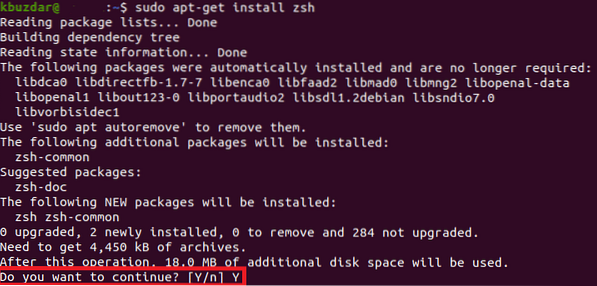
5. Процесът на инсталиране ще отнеме известно време, за да се изпълни. Това изцяло зависи от скоростта на вашата интернет връзка. В моя случай изпълнението отне около две минути. Веднага след като процесът на инсталиране завърши, вашият терминал ще изглежда по следния начин:
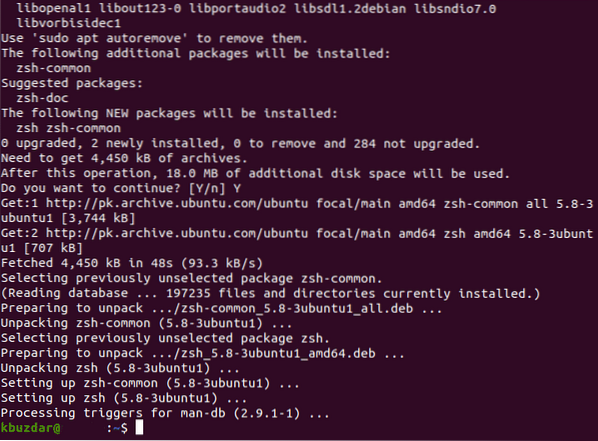
6. За да сте сигурни, че черупката ZSH е инсталирана успешно във вашата система, можете да проверите нейната версия, като използвате командата Версия. Обърнете внимание, че командата Version показва само версията на всичко, което е инсталирано на вашата система. Ако нещо не е инсталирано или частично инсталирано, тогава командата Версия няма да даде желаните резултати. Въведете следната команда във вашия терминал и след това натиснете клавиша Enter, за да проверите версията на вашата черупка ZSH в Ubuntu 20.04:
zsh --версияТази команда е показана и на изображението по-долу:

7. Ако ZSH черупката е инсталирана успешно във вашата система, тогава изпълнението на тази команда ще ви позволи да визуализирате версията на ZSH черупката на вашия терминал, както е показано на следното изображение:

8. Досега трябва да сте сигурни, че черупката ZSH е инсталирана успешно на вашия Ubuntu 20.04. Въпреки това, може да искате да проверите точното местоположение, където се намира вашата черупка ZSH във вашата система. Можете да направите това, като използвате командата whereis. Въведете следната команда във вашия терминал и след това натиснете клавиша Enter:
whereis zshТази команда е показана и на изображението по-долу:

9. Резултатът от тази команда ще ви покаже точния път на вашата ZSH черупка, както е показано на следващото изображение:

Заключение:
По този начин, като следвате стъпките, обсъдени в тази статия, можете лесно да инсталирате ZSH черупката на вашата система и по този начин да получите по-голяма сила за управление на вашите програми. Също така имате пълната свобода да персонализирате тази черупка според вашите собствени нужди. Можете дори да проверите версията на черупката ZSH, за да сте сигурни, че тя е инсталирана правилно с командата, описана в тази статия. Освен това можете също да проверите точното му местоположение, така че по-късно дори да можете да го преместите от местоположението му по подразбиране на друго място или дори да го направите черупка по подразбиране. Този метод е доста удобен и лесен за следване и отнема само няколко минути, за да завърши целия процес.
 Phenquestions
Phenquestions


